4 Cara Mengendalikan Laptop dari Jarak Jauh Dijamin Berhasil!
Admin Oktober 12, 2021


4 Cara Mengendalikan Laptop dari Jarak Jauh Dijamin Berhasil!
Saat Anda mendapatkan pekerjaan yang banyak sehingga membuat Anda harus mengambil alih atau memberi bantuan kepada teman, Anda bisa mencoba mengendalikan laptop atau PC dari jarak jauh. Hal ini bisa membantu memperingan pekerjaan Anda. Oleh karena itu, Anda harus mengetahui cara mengendalikan laptop dari jarak jauh berikut. Terutama bagi Anda yang bekerja dari rumah tapi meremot komputer kantor.
Menggunakan Teamviewer
Cara mengendalikan laptop dari jarak jauh yang pertama ini termasuk cara yang paling sering digunakan. Anda harus mengunduh software Team Viewer baik pada laptop atau PC yang Anda kendalikan maupun pada laptop atau perangkat yang Anda gunakan sendiri. Apabila Anda ingin mengendalikan laptop atau PC menggunakan ponsel seperti Android, Anda juga bisa mengunduh aplikasi ini yang ada di Playstore. Adapun langkah-langkahnya menggunakan software ini pada laptop atau PC adalah sebagai berikut.
- Buka web browser, boleh Google Chrome atau lainnya.
- Ketikkan www.teamviewer.com/download pada kotak pencarian atau address bar.
- Unduh atau download software Team Viewer yang ada pada laman tersebut dengan memilih perangkat yang akan Anda gunakan. Ada pilihan Windows, Mac, Linux, Android maupun iOS.
- Apabila sudah berhasil terunduh, pasang atau install di setiap perangkat.
- Setelah berhasil, Teamviewer akan memberikan ID perangkat software dan password yang bisa digunakan untuk mengendalikan. Baik itu pada perangkat yang dikendalikan maupun pada perangkat yang mengendalikan.
- Ketikkan ID perangkat dan password yang ada pada perangkat yang hendak di kendalikan ke perangkat yang Anda gunakan.
- Pilih dan klik tombol connect. Tunggu sebentar dan tak lama kemudian perangkat atau laptop yang dikendalikan sudah bisa digunakan dari jarak jauh.
Menggunakan Google Chrome
Cara mengendalikan laptop dari jarak jauh yang kedua adalah menggunakan web browser keluaran dari Google, yaitu Chrome. Bagi Anda yang ingin menggunakan dan mengendalikan laptop lain dari jarak jauh tanpa harus menginstal software tertentu, cara ini harus Anda coba. Pasalnya, cara ini termasuk cara yang mudah dilakukan bagi siapa saja termasuk bagi pemula sekalipun. Berikut langkah-langkahnya.
- Buka web browser Google Chrome.
- Ketikkan https://remotedesktop.google.com/access pada kotak pencarian atau address bar.
- Setelah halaman website sudah selesai memproses halaman, Anda akan melihat pilihan untuk mengakses. Pilihlah “Akses Jarak Jauh” seperti yang terlihat dalam gambar, kemudian klik tombol biru di bawahnya untuk mengunduh.
- Jendela lainnya akan terbuka dan mengharuskan Anda untuk mengunduh ekstensi pada web browser seperti gambar di bawah ini.
- Klik “Tambahkan ke Chrome”.
- Tunggu beberapa saat hingga muncul jendela pemberitahuan seperti gambar di bawah ini.
- Pilihlah “Add Extension”.
- Tunggu beberapa saat lalu Anda akan melihat unduhan seperti di bawah ini. Pada bagian atas menunjukkan bahwasanya ekstensi sudah terpasang. Namun, bagian bawah, ada software khusus yang digunakan untuk membuka ekstensi tersebut. Oleh karena itu, Anda harus menginstalnya.
- Apabila Anda tidak menginstal dan memaksa langsung memakai ekstensi, Anda akan melihat pemberitahuan seperti ini. Oleh karena itu, instal atau pasang hasil unduhan.
- Anda tinggal membuka software unduhan lalu menunggu hasil instalasi atau pemasangan selesai seperti yang terlihat di bawah ini. Klik “Buat Kode” untuk mendapatkan kode bila laptop tersebut hendak dikendalikan. Sedangkan bagian bawah digunakan untuk memasukkan kode dari laptop lain sehingga bisa dikendalikan.

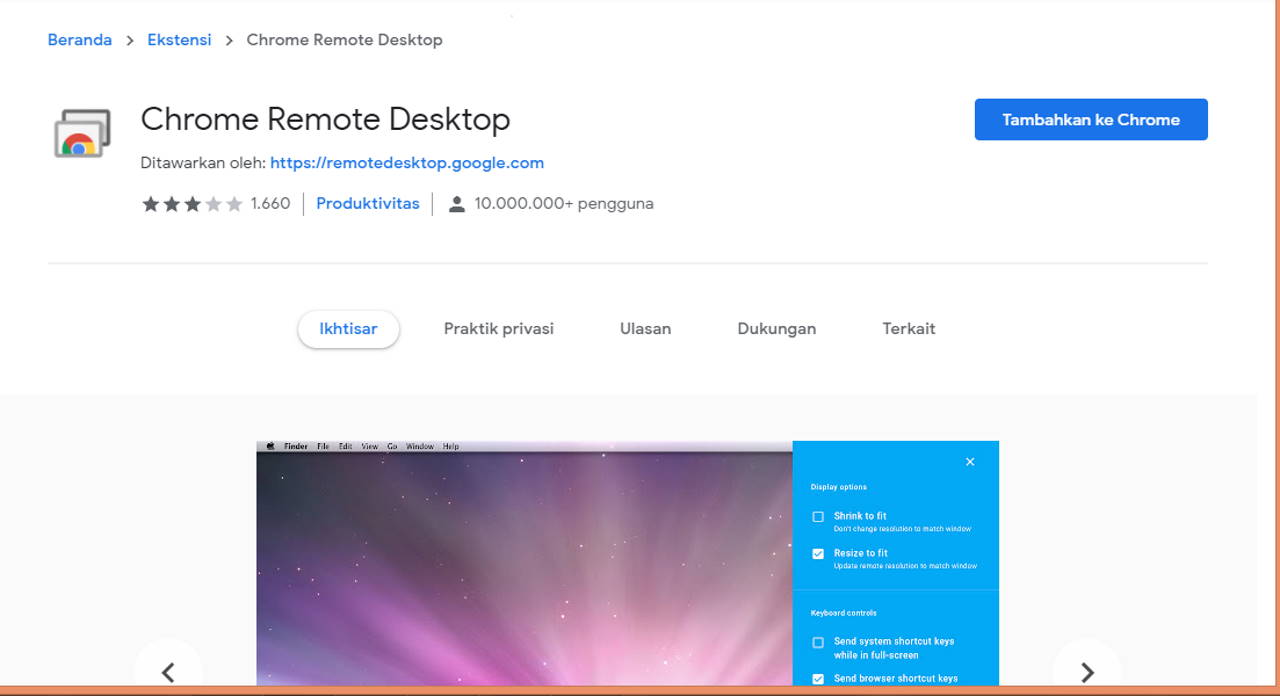

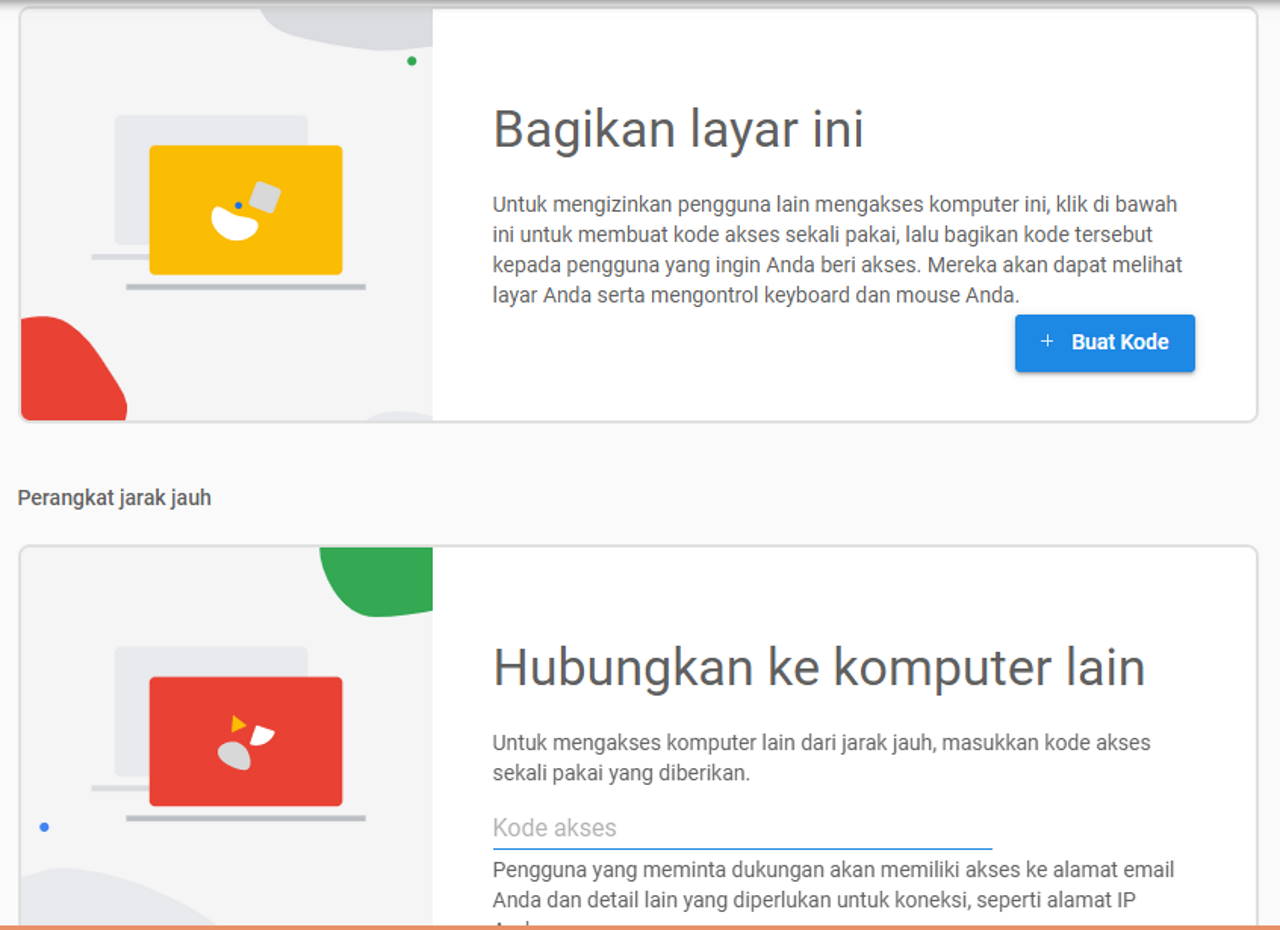


Menggunakan Windows Remote Desktop
Cara mengendalikan laptop dari jarak jauh yang ketiga adalah menggunakan windows remote desktop. Hal ini merupakan bagian dari remote protokol desktop yang digunakan untuk menghubungkan satu komputer dengan yang lain secara remote dan Anda bisa mengendalikannya dari jarak jauh.
Kelebihan dari cara mengendalikan laptop dari jarak jauh yang satu ini penggunaannya tidak terbatas antara perangkat komputer pribadi saja. Namun, juga dapat digunakan agar PC atau laptop Anda dapat terkoneksi dengan desktop virtual dan server RDP itu sendiri. Sesuai dengan namanya, cara ini bisa dilakukan khusus untuk sistem operasi windows.
Bagi Anda yang hendak menerapkan cara mengendalikan laptop dari jarak pada windows 7 ini, ikuti langkah-langkah berikut.
- Buka “Control Panel”.
- Pilih “System and Security”.
- Pilih “System”.
- Pilih “Remote Setting”. Kemudian klik tombol yang berada di sebelah “Allow Connections from computers running any version of Remote Desktop” yang ada di gambar di bawah ini. Kemudian klik “OK”.
- Buka Command Prompt dengan cara menekan logo Windows + R pada keyboard.
- Ketikkan “cmd” dan klik “OK”.
- Anda akan melihat kotak hitam dengan kursor berkedip, lalu ketikkan ping –a 192.168.1.2 tunggu sampai pengaturan berhasil.
- Buka “Start” kembali.
- Pilih “All Programs”.
- Pilih “Accessories”.
- Pilih “Communications”.
- Pilih “Remote Desktop Connection”.
- Bisa juga melalui Windows + R lalu ketikkan “mtsc” dan “OK”. Lalu isi alamat IP komputer yang akan dikendalikan dan username misal ASUS-PC. Setelah itu klik “Connect”.

Menggunakan Android
Cara mengendalikan laptop dari jarak jauh juga bisa dilakukan melalui ponsel pintar yang menggunakan sistem operasi android. Caranya cukup mudah. Anda tinggal memilih aplikasi apa yang akan Anda gunakan untuk mengendalikan atau remote laptop. Salah satunya adalah menggunakan aplikasi team viewer.
Bagi Anda yang ingin menggunakan aplikasi team viewer, Anda tinggal mengunduh aplikasinya yang ada di Playstore. Adapun langkah-langkahnya adalah sebagai berikut.
- Ketikkan www.teamviewer.com/download pada kotak pencarian atau address bar.
- Pilih menu Android untuk mengunduhnya.
- Anda akan diarahkan ke Google Playstore untuk mengunduh aplikasi yang asli dari Teamviewer.
- Apabila sudah berhasil terunduh, masukkan ID dan password dari laptop atau perangkat yang hendak dikendalikan.
- Klik hubungkan. Selesai.
Itulah beberapa informasi mengenai cara mengendalikan laptop dari jarak jauh yang bisa Anda lakukan. Anda bisa menyesuaikan kebutuhan mengenai proses dan prosedur seperti apa yang akan Anda gunakan. Pastikan bila Anda menggunakan ponsel untuk mengendalikan perangkat lain agar Anda bisa nyaman.
Pasalnya ponsel pintar yang memiliki ukuran layar yang tidak terlalu besar menyebabkan proses pengendalian laptop atau perangkat menjadi susah. Anda diharuskan melakukan proses zoom atau pembesaran layar setiap kali berpindah ke tempat atau bagian tertentu. Terutama bagian yang membutuhkan perincian atau pengerjaan yang begitu detail. Terima Kasih dan Semoga Bermanfaat!

